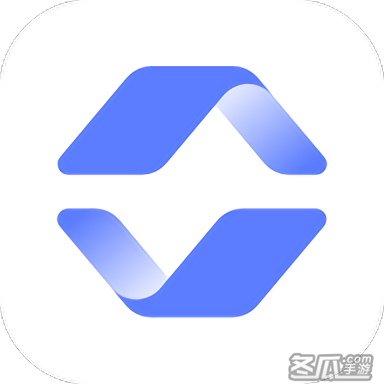-
极域电子教室如何举手
- 时间:2024-09-21 01:11:55
大家好,今天Win10系统之家小编给大家分享「极域电子教室如何举手」的知识,如果能碰巧解决你现在面临的问题,记得收藏本站或分享给你的好友们哟~,现在开始吧!
1.怎样解除极域电子教室的控制
拔网线效果:脱离控制,教师端会显示你的电脑掉线。适用条件:没有开启断网锁屏功能的所有版本。说明及步骤:弯下腰去拔掉网线优点:超级简单适合小白使用缺点:会导致无法上网,容易被发现。
此系统融合了数字化、网络化的先进思想,突破传统教室对时空的限制,既实现传统课堂教学中老师与学生、学生与学生间的交流,又符合电脑教学轻松、互动的自身特点,从而是一次教学方式飞跃。

新版不仅增加了一批新功能,而且对现有的大部分功能进行了增强和优化。增加了对 Windows Vista 的支持,软件翻译成了 15 个国家和地区的语言,全面支持 Unicode 编码。网络传输性能和可靠性得到进一步增强。支持安卓系统等全新版本。
扩展资料:
屏幕广播:实时传送教师或某个学生的电脑画面到某组或全体学生的电脑屏幕上,教师可以用这个功能进行多媒体课件的教学,演示word、frontpage等软件的操作,还可以让某个学生进行示范;
远程遥控:让教师或某个学生对其他学生的电脑进行操作,如同操作自己的电脑一样,教师可以用这个功能对学生进行单独的交互式辅导教学;
屏幕监视:让教师或某个学生对某组或全体学生的电脑画面进行实时监视,教师可以不离开座位就了解学生的学习情况,实现对整个网络上学生机的监控与管理;
屏幕日志:定时把全体成员的电脑屏幕画面,以jpeg图片文件格式,保存到教师机指定的文件夹中,便于无人值守或事后查看学生电脑的使用情况。
参考资料来源:百度百科-极域电子教室
2.极域电子教室 v4 攻击或脱离控制
极域电子教室2007是一种较为差劲的管理软件.以下是如何不让教师机控制学生端的方法:
傻瓜方式:
1.在老师使用极域控制你之前,在桌面上新建一txt文本文档。
2.在文本文档中写入任何东西都行。
3.不要关闭或者保存,最小化或者放在桌面就行。
4.现在就等着老师来控制你了。。。
5.等老师控制你开始讲课了,你点一下主机的关机键,一下就行。
6.会提示你是否保存刚才新建的文本文档,你点取消就行了。
7.现在你已经不受控制了,可以干你自己的工作了。。。(*^__^*) 嘻嘻……
假若你在学校里,老师的计算机利用极域电子教室服务器端的话,那么你的电脑就会受限,随时要被老师所控制。我最近研究出如何逃脱老师的手掌心了。呵呵,仅供参考。一凡原创,若有雷同纯属巧合。
1.断网法 安全率 ★★★★☆(80%) 难度 ★★☆☆☆(40%)
呵呵,把网络断了,也就是说: ...展开极域电子教室2007是一种较为差劲的管理软件.以下是如何不让教师机控制学生端的方法:
傻瓜方式:
1.在老师使用极域控制你之前,在桌面上新建一txt文本文档。
2.在文本文档中写入任何东西都行。
3.不要关闭或者保存,最小化或者放在桌面就行。
4.现在就等着老师来控制你了。。。
5.等老师控制你开始讲课了,你点一下主机的关机键,一下就行。
6.会提示你是否保存刚才新建的文本文档,你点取消就行了。
7.现在你已经不受控制了,可以干你自己的工作了。。。(*^__^*) 嘻嘻……
假若你在学校里,老师的计算机利用极域电子教室服务器端的话,那么你的电脑就会受限,随时要被老师所控制。我最近研究出如何逃脱老师的手掌心了。呵呵,仅供参考。一凡原创,若有雷同纯属巧合。
1.断网法 安全率 ★★★★☆(80%) 难度 ★★☆☆☆(40%)
呵呵,把网络断了,也就是说:
开机-网上邻居-右键-属性-本地连接(当时上网的连接)-右键-禁用
这样你就不能上网了,可是这不是等于没说吗?别急,然后你再等到其他人被老师所控制时,你再
本地连接-右键-启用
这样,你的电脑就会不受老师控制了,既可以上网,又可以不被老师控制
经本人测试:再重新启动也不会被老师控制
2.不开机法 安全率 ★☆☆☆☆(20%) 难度 ☆☆☆☆☆ (0%)
这个很简单,先不开机,等到别人被控制时,再开机,那样你就可以和上面的一样不被控制了,相比下这个比较简单,但是可行度很低。
其实以上2点都是利用了极域电子教室的漏洞:不会自动发现主机,假若网络突然断了,会提示极域电子教室的tcp协议错误,从而造成不会被控制
====================================
另外,按下ctrl+q可以让被控制的全屏窗口退到窗口化,呵呵,这个最安全
pause break是举手,呵呵这个我第一个按的,后来一传十,十传百。集体按举手。
===================================
新思路(杀手锏)
呵呵,这个可以彻底的攻破极域电子教室,即结束它
我们知道任务管理器是的进程中的studentex.exe是结束不掉的,因为被老师监控者
所以我们可以利用系统的pid来结束它,因为每个电脑的pid都不同所以
三键打开:任务管理器-查看-选择列-pid勾上,然后你再查看studentex.exe的pid,记住,例如1952什么的
然后开始菜单-运行-打开windows的命令提示符(cmd)再输入下列字符:-ntsd - c q-p pid
这里的pid指那个编号
呵呵,然后经过一个dos命令闪过,你就可以看到极域电子教室不击而退了,这个是最厉害的挣脱老师的束缚,完全看不到极域电子教室的踪影了。收起
3.极域电子教室的更新功能
1.屏幕广播
除了原来的全屏和窗口广播模式外,增加了绑定窗口模式。老师可以选择屏幕的某个部分广播给学生,以增加教学的直观性。
2.监控转播
监控时抓取快照。老师可以在监控学生的时候,对学生画面拍快照,保存学生画面的截图。
3.班级模型管理
新增加班级模型管理按钮,并设计了单独的管理界面,实现对班级模型的统一管理。
4.屏幕录制
屏幕录制经过全面技术革新,可以直接录制成 ASF 文件,也可以用 Windows 自带的 Media Player 直接播放。
屏幕录制的音视频不再分两个文件存放,保证了录制的文件的音视频同步性。
屏幕录制可以选择质量方案,以便客户在录制的文件尺寸和质量上,根据需要取舍。
屏幕录制提示小红点闪烁,录制过程更加直观。
提供屏幕录制转换器,以便早期的客户把老版本的文件转换为 ASF 文件。
5.远程设置
远程设置新增桌面主题设置,桌面背景设置,屏幕保护方案设置。
远程设置可以设置学生的频道号和音量。
远程设置可以设置学生的卸载密码,是否启用进程保护,断线锁屏,热键退出。
6.远程命令
新增可以远程关闭所有学生正在执行的应用程序。
7.分组管理
分组管理可以新建,删除,重命名分组。添加和删除分组中的成员。
分组信息随班级模型永久保存,下次上课可以直接使用保存的分组。
8.随堂小考
使用此功能,教师可以启动快速的单题考试或随堂调查,并立即给出结果。
9.系统日志
显示和自动保存系统运行过程中的关键事件,包括学生登录登出,电池电量,资源不足,提交文件等。 1.操作界面
老师和学生的使用界面经过专业的可用性测试,界面元素设计和布局经过较大升级,有效地提高了软件整体的易用性。
2.学生演示
开始学生演示前,老师可以选择接收演示的学生集合。该集合可以是全体或部分学生,一个或多个分组。
3.网络影院
网络影院支持脱机工作,以便老师在课前确认准备的片源是否可用。
网络影院支持暂挂功能,以便老师让一节课未播放完的片子暂停,下节课自动从上次停止的地方继续播放。
网络影院支持更多的格式,MP4 和 MOV 等 720p 和 1080p 的高清片源。
网络影院传输更可靠,同步性更好。
4.黑屏肃静
黑屏肃静功能升级为全局功能,老师可以在执行功能的过程中开始和停止黑屏功能。
黑屏功能被细分为黑屏和解除黑屏两个按钮,老师随时可以对选定的学生黑屏和解除黑屏。
学生黑屏窗口增加举手的提示信息。
5.文件分发
文件分发增加了对已存在文件的处理策略,用户可以选择覆盖和不覆盖。
文件分发设立了单独的发送工具栏,便于操作。
文件分发更加可靠和稳定。
6.电子点名
老师可以从主界面上直接访问电子点名功能按钮,增加了该功能的可用性。
7.分组教学
分组教学直接使用既有分组信息,老师不需要再临时创建分组。
老师可以监控每个分组的教学过程,以了解分组教学的进度。
8.分组讨论
分组讨论可以使用既有分组信息,老师不需要再临时创建分组。
9.视频直播
增加引导客户选择视频设备的提示画面,以便客户快速完成摄像头设备的设置。
10.远程登录
支持 Vista 系统的远程登录。
11.登录前接收广播
支持 Vista 系统的登录前接收广播。
12.作业提交
学生提交作业需经过老师审批通过后才能提交。老师可以选择接收和拒绝学生提交的文件。
13.远程消息
老师可以允许和阻止学生发送文字消息。
4.极域电子教室2007v6 怎么脱离控制
极域电子教室2007是一种较为差劲的管理软件.以下是如何不让教师机控制学生端的方法:
傻瓜方式:
1.在老师使用极域控制你之前,在桌面上新建一txt文本文档。
2.在文本文档中写入任何东西都行。
3.不要关闭或者保存,最小化或者放在桌面就行。
4.现在就等着老师来控制你了。。。
5.等老师控制你开始讲课了,你点一下主机的关机键,一下就行。
6.会提示你是否保存刚才新建的文本文档,你点取消就行了。
7.现在你已经不受控制了,可以干你自己的工作了。。。(*^__^*) 嘻嘻……
假若你在学校里,老师的计算机利用极域电子教室服务器端的话,那么你的电脑就会受限,随时要被老师所控制。我最近研究出如何逃脱老师的手掌心了。呵呵,仅供参考。一凡原创,若有雷同纯属巧合。
1.断网法 安全率 ★★★★☆(80%) 难度 ★★☆☆☆(40%)
呵呵,把网络断了,也就是说:
开机-网上邻居-右键-属性-本地连接(当时上网的连接)-右键-禁用
这样你就不能上网了,可是这不是等于没说吗?别急,然后你再等到其他人被老师所控制时,你再
本地连接-右键-启用
这样,你的电脑就会不受老师控制了,既可以上网,又可以不被老师控制
经本人测试:再重新启动也不会被老师控制
2.不开机法 安全率 ★☆☆☆☆(20%) 难度 ☆☆☆☆☆ (0%)
这个很简单,先不开机,等到别人被控制时,再开机,那样你就可以和上面的一样不被控制了,相比下这个比较简单,但是可行度很低。
其实以上2点都是利用了极域电子教室的漏洞:不会自动发现主机,假若网络突然断了,会提示极域电子教室的TCP协议错误,从而造成不会被控制
====================================
另外,按下Ctrl+Q可以让被控制的全屏窗口退到窗口化,呵呵,这个最安全
Pause Break是举手,呵呵这个我第一个按的,后来一传十,十传百。集体按举手。
===================================
新思路(杀手锏)
呵呵,这个可以彻底的攻破极域电子教室,即结束它
我们知道任务管理器是的进程中的StudentEX.exe是结束不掉的,因为被老师监控者
所以我们可以利用系统的pid来结束它,因为每个电脑的pid都不同所以
三键打开:任务管理器-查看-选择列-PID勾上,然后你再查看StudentEX.exe的pid,记住,例如1952什么的
然后开始菜单-运行-打开WINDOWS的命令提示符(cmd)再输入下列字符:-ntsd - c q-p PID
这里的PID指那个编号
呵呵,然后经过一个dos命令闪过,你就可以看到极域电子教室不击而退了,这个是最厉害的挣脱老师的束缚,完全看不到极域电子教室的踪影了。
以上就是关于「极域电子教室如何举手」的全部内容,本文讲解到这里啦,希望对大家有所帮助。如果你还想了解更多这方面的信息,记得收藏关注本站~
【文②章♀来自Win10系统之家,转载请联系!】
相关文章
-
1.怎样解除极域电子教室的控制拔网线效果:脱离控制,教师端会显示你的电脑掉线。适用条件:没有开启断网锁屏功能的所有版本。说明及步骤:弯下腰去拔掉网线优点:超级简单适合小白使用缺点:会导致无法上网,容易被发现。此...
-
 1.win7旗舰版怎么加入域win7Ultimate加入域的步骤:首先,在服务器上添加客户端名称。1)单击开始——程序3354管理工具——活动目录用户和计算机;2)选择已建立的域,右键选择新建3354用户;3)用户登录名:输入客户端登录账号;...
1.win7旗舰版怎么加入域win7Ultimate加入域的步骤:首先,在服务器上添加客户端名称。1)单击开始——程序3354管理工具——活动目录用户和计算机;2)选择已建立的域,右键选择新建3354用户;3)用户登录名:输入客户端登录账号;... -
 1.淘宝宝贝标题禁用哪些关键词为了你的店铺避免被淘宝禁言,最好要看看哪些是淘宝标题禁用关键词,以免被降权处罚。关于标题禁用的关键字,统计了以下几点,跟大家一起学习(以下内容无法得到官方的证实,淘宝只会告诉你有...
1.淘宝宝贝标题禁用哪些关键词为了你的店铺避免被淘宝禁言,最好要看看哪些是淘宝标题禁用关键词,以免被降权处罚。关于标题禁用的关键字,统计了以下几点,跟大家一起学习(以下内容无法得到官方的证实,淘宝只会告诉你有... -
 1.win7系统电脑怎么添加打印机楼主可以试试以下办法1,首先点击屏幕左下角windows开始按钮,选择“设备和打印机”进入设置页面。注:也可以通过“控制面板”中“硬件和声音”中的“设备和打印机”进入。2,在“设备和打印机”页面,...
1.win7系统电脑怎么添加打印机楼主可以试试以下办法1,首先点击屏幕左下角windows开始按钮,选择“设备和打印机”进入设置页面。注:也可以通过“控制面板”中“硬件和声音”中的“设备和打印机”进入。2,在“设备和打印机”页面,...